Upotreba satelitske antene omogućava gledanje mnogih zanimljivih programa. Da biste pružili dobar signal, morate fino
podesiti svoju satelitsku antenu . Greška od čak nekoliko stepeni može dovesti do gubitka signala. Da bi se izvršilo takvo podešavanje, koriste se posebni programi. SatFinder je jedna od najkvalitetnijih aplikacija koja se koristi za poravnavanje satelitskih antena.
Kakva je ovo aplikacija, koja je karakteristika satelitskog tražila
Možete sami postaviti satelitsku antenu . Da biste to učinili, morate znati kako to učiniti i imati sve potrebne informacije o satelitu koji prenosi signal. Poznavajući tačan pravac, na osnovu njihovih koordinata, korisnik dobija priliku da kvalitetno podesi antenu. Aplikacija SatFinder vam omogućava sljedeće:
Aplikacija SatFinder vam omogućava sljedeće:
- Sat Findr sadrži listu svih dostupnih satelita sa osnovnim podacima o njima.
- Odabirom pravog, možete saznati tačan azimut i odrediti njihovu visinu, potreban nagib pretvarača.

- Za svaki satelit možete dobiti listu dostupnih kanala.
- Satelitski podaci mogu biti predstavljeni ne samo u digitalnom obliku, već i prikazani na kartama
- Ako vaš pametni telefon ima ugrađen kompas, to će vam pomoći da direktno odredite smjer.
- Ovdje se koristi princip proširene stvarnosti. Gledajući kroz video kameru, možete vidjeti smjer do odabranog satelita.
 Korisnik se može uključiti na besplatne kanale bilo kojeg od dostupnih satelita koji proizvode
Korisnik se može uključiti na besplatne kanale bilo kojeg od dostupnih satelita koji proizvode
satelitske emisije . Obično pretplatnik sklapa ugovor sa provajderom i dobija pristup plaćenim kanalima. Nakon polaganja novca, on dobija pristup da ih pregleda. U drugom slučaju, on tačno zna sa kojeg satelita emituje. Korisnici SatFindera mogu iskoristiti sljedeće pogodnosti:
- Program se distribuira besplatno.
- Pruža visoku preciznost u određivanju azimuta i ugla nagiba pravca prema satelitu.
- U bilo kom trenutku tokom rada možete napraviti snimak ekrana, popravljajući primljene podatke.
- Jednostavnost i razumnost interfejsa. Čak i početnik može lako naučiti koristiti ovu aplikaciju.
- Mala potrošnja sistemskih resursa.
- Velika brzina.
SatFinder je jedna od najpopularnijih ponuda za određivanje položaja satelita za emitovanje.
Gdje preuzeti i kako aplikaciju satfinder
Aplikacija SatFinder se može preuzeti i instalirati na Android pametnom telefonu. Dostupan je na https://play.google.com/store/apps/details?id=com.esys.satfinder. Da biste to učinili, s pametnog telefona morate otvoriti navedenu adresu i kliknuti na dugme “Instaliraj” na stranici. Nakon toga, aplikacija će se automatski preuzeti i instalirati. Ako iz nekog razloga Google Play trenutno nije dostupan, možete koristiti tražilicu, na primjer, Yandex, za traženje programa. Na primjer, ako unesete tekst “SatFinder za Android pametni telefon”, rezultati pretrage će prikazati stranice s kojih možete preuzeti aplikaciju.
Zahtjevi uređaja
Program će raditi pod uslovom da je verzija Androida 4.1 ili novija instalirana na pametnom telefonu. U procesu rada morate znati koristiti GPS. Možda će biti potreban ugrađeni kompas za određivanje smjera prema satelitu. Bez toga, program neće raditi. Da biste radili, morate imati video kameru na telefonu. Bez ispunjavanja ovih uslova nećete moći koristiti program.
Kako koristiti satelitski tražilo na svom telefonu za postavljanje satelitskih antena
Prije početka rada potrebno je izvršiti podešavanja. Sljedeće tačke će se morati ispraviti:
- Audio Alert – omogućava vam da omogućite ili onemogućite zvučni signal prilikom određivanja ispravnog smjera prema satelitu.
- Potraga za željenim smjerom će se provesti s određenom točnošću. Može se podesiti u ovoj stavci postavki. Ako je previsok, morat ćete uložiti znatan napor da odredite tačan smjer. Ako je nedovoljno, to će uticati na kvalitet primljenog signala.
- U odeljku Lista satelita biće prikazana lista onih satelita sa kojima će se raditi. Ova aplikacija radi sa gotovo svim satelitima na svijetu. Treba imati na umu da je potreban samo dio njih. Ovdje možete napraviti kratku listu satelita koji će biti prikazani u programu. Ako je potrebno, može se dopuniti ili skratiti.
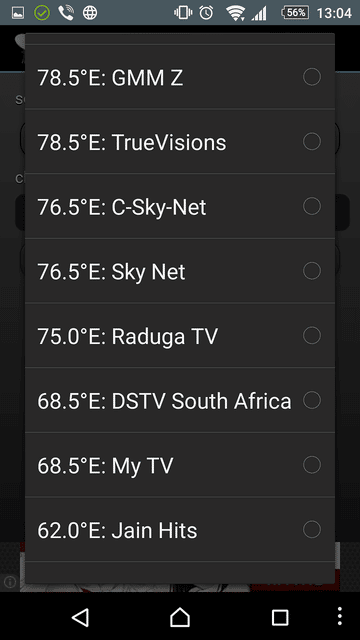

- Neophodno je uključiti internet i imati na umu da u zgradama nije uvijek moguće pristupiti GPS-u. Poželjno je postavku napraviti na ulici ili biti pored prozora . U nekim slučajevima, određivanje lokacije korisnika može biti sporo. Ako se to dogodi, morate pričekati dok se to ne završi.
- Sljedeći korak bi trebao biti određivanje željenog satelita . Za to je potrebno dobiti imena onih koji su iznad horizonta. Da biste to učinili, morate kliknuti na ikonu povećala. Na predloženoj listi morat ćete odabrati željeni satelit.
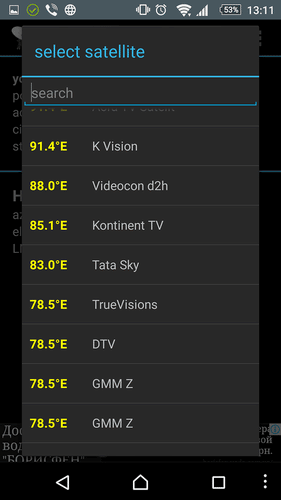
Lista satelita u tražilu satelita - Nadalje, vrše se potrebni proračuni i korisniku se daje azimut, visina i nagib smjera prema satelitu . Prilikom određivanja azimuta uzima se u obzir magnetni nagib. U tom slučaju, zelena linija će biti usmjerena na satelit, a crvena će pokazati smjer pametnog telefona u tom trenutku. Korisnik mora promijeniti položaj telefona tako da se ove dvije linije poklope.

Da biste dobili tačnu vrijednost, prvo morate kalibrirati ugrađeni kompas. Da biste to učinili, nakon uključivanja, trebate rotirati gadget nekoliko puta oko sve tri ose.
Pored ikone lupe nalazi se ikona sa simbolom knjige. Ako kliknete na nju, otvorit će se Google mapa na kojoj će biti označena lokacija korisnika. Za podešavanje se mogu koristiti dvije metode pretraživanja: prikaz luka i precizno pozicioniranje. U prvom slučaju vrši se gledanje kroz video kameru. Slika prikazuje sljedeće podatke:
- Vizuelni luk (koji se naziva i Klarkov pojas) u kojem se svi dostupni sateliti nalaze na različitim mjestima.

Clarkov pojas - Postoji tačna oznaka smjera do odabranog satelita.
- Na dnu ekrana prikazani su tačni podaci koji karakteriziraju smjer prema satelitu u digitalnom obliku. Zauzimaju dva reda.
Ova metoda vam omogućava da vizualno odredite smjer prema satelitu za emitiranje. U tom slučaju možete vidjeti da li postoje prepreke za prijem signala. Ako je potrebno, možete napraviti snimak ekrana kako biste snimili informacije prikazane ovdje. Da biste odredili smjer, možete koristiti način preciznog otkrivanja. Istovremeno, na ekranu se prikazuje slika koja liči na prizor. U sredini je naznačen ugao elevacije satelita i azimut smjera prema njemu. Žute strelice mogu biti prikazane na četiri strane. Pojavljuju se kada trebate ispraviti položaj telefona u odgovarajućem smjeru.
Da biste odredili smjer, možete koristiti način preciznog otkrivanja. Istovremeno, na ekranu se prikazuje slika koja liči na prizor. U sredini je naznačen ugao elevacije satelita i azimut smjera prema njemu. Žute strelice mogu biti prikazane na četiri strane. Pojavljuju se kada trebate ispraviti položaj telefona u odgovarajućem smjeru.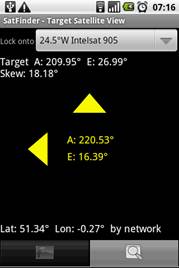
Kada se uspostavi ispravan smjer, strelice će postati zelene, pokazivati na centar ekrana i oglasit će se zujalica.
Pregled Android aplikacije Sat finder za postavljanje satelitske TV:
https://youtu.be/o8brGu4RSdo
Kako postaviti satelitsku TV sa SatFinder-om
Da biste nastavili s postupkom instalacije, možete koristiti specijalizirani mjerni uređaj. Ugrađene mogućnosti TV-a ili tjunera možda neće biti dovoljne za obavljanje ovog posla. Takav uređaj se zove SatFinder. Njegovo ime odražava njegovu svrhu – traženje satelita, određivanje optimalnih parametara za prijem signala. Device SatFinder [/ caption] Ovaj uređaj ima dva konektora. Jedan od njih je dizajniran za povezivanje satelitske antene (sa oznakom TO LNB), kabel od tjunera je spojen na drugi (TO REC). Kada se uređaj ne koristi, na konektorima se nalaze utikači. Postoji dugme za podešavanje koje se može okretati lijevo ili desno. Na skali se nalaze brojevi od 0 do 10. Ovde se nalazi strelica koja, kada se fino podesi, treba da pokaže najveći mogući broj. Da biste izvršili podešavanje, potrebno je da na uređaj povežete
Device SatFinder [/ caption] Ovaj uređaj ima dva konektora. Jedan od njih je dizajniran za povezivanje satelitske antene (sa oznakom TO LNB), kabel od tjunera je spojen na drugi (TO REC). Kada se uređaj ne koristi, na konektorima se nalaze utikači. Postoji dugme za podešavanje koje se može okretati lijevo ili desno. Na skali se nalaze brojevi od 0 do 10. Ovde se nalazi strelica koja, kada se fino podesi, treba da pokaže najveći mogući broj. Da biste izvršili podešavanje, potrebno je da na uređaj povežete
antenu i tjuner. Podešavanje se sastoji u promjeni smjera antene u potrazi za optimalnom pozicijom. Kada se pojavi signal, uređaj počinje da pišti. Što je uređaj glasniji, to je podešavanje preciznije. Dalje, da poboljšate signal, možete koristiti dugme za podešavanje. Okrećući ga, možete preciznije podesiti satelitski signal. Nakon što se pronađe ispravan smjer, potrebno je popraviti položaj antene. Prijemnik je tada direktno povezan sa satelitskom antenom. Kako vlastitim rukama postaviti satelitsku antenu pomoću SatFinder uređaja: https://youtu.be/jkB05w8GlGA
Dalje, da poboljšate signal, možete koristiti dugme za podešavanje. Okrećući ga, možete preciznije podesiti satelitski signal. Nakon što se pronađe ispravan smjer, potrebno je popraviti položaj antene. Prijemnik je tada direktno povezan sa satelitskom antenom. Kako vlastitim rukama postaviti satelitsku antenu pomoću SatFinder uređaja: https://youtu.be/jkB05w8GlGA
Problemi i rješenja
Na telefonima sa slabom video kamerom, podatke će biti teško vidjeti ako radite danju na jakom suncu. U ovom slučaju, rad na podešavanju najbolje je obaviti ujutro ili uveče. Ako postavite parametar točnosti visoke postavke, možda neće uspjeti zbog greške u mjerenju.
Preciznost mora biti takva da daje visok kvalitet signala.. Ako se previše podigne, to ga neće poboljšati, već će samo otežati prilagođavanje. Ponekad morate odrediti ispravan smjer satelitske antene na mjestu koje nije mjesto gdje se korisnik nalazi. Program pruža takvu mogućnost. Da biste to učinili, morate aktivirati odgovarajuću stavku u postavkama. Kada je program pokrenut, potrebno je da vidite oglase. Ovo se može onemogućiti ako kupite plaćenu verziju. Nema drugih razlika između ovih opcija. Besplatna verzija je potpuno funkcionalna.
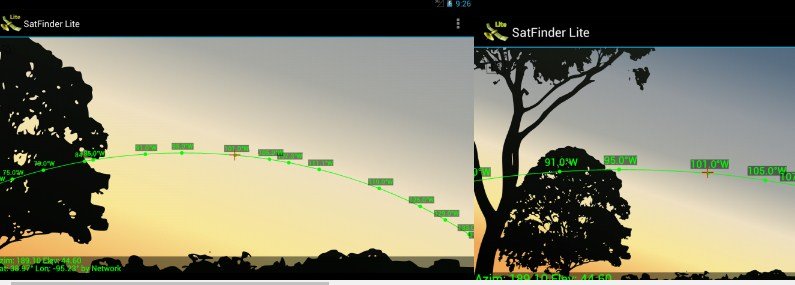








💡